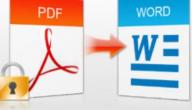محتويات
طريقة نقل الأسماء من جهاز الآيفون إلى الشريحة
يُمكن نقل كافّة الأسماء من جهاز الآيفون إلى الشريحة باتّباع ما يلي[١]:
- الذهاب إلى إعدادات الآيفون (Settings)، والنقر على اسم المستخدم أعلى الشاشة.
- النقر على (iCloud)، ثم اختيار جهات الاتصال (contacts) وتفعيل الزر بجانبه وسحبه للجهة اليمنى ليُصبح أخضر اللون.
- تشغيل شبكة (Wi-Fi) ثابتة لتُنسخ الأسماء إلى الآيكلاود (iCloud).
- تسجيل الدخول إلى الآيكلاود (iCloud) من مُتصفّح الحاسوب، ثم الدخول لحساب المُستخدم.
- الذهاب إلى جهات الاتصال (contacts)، ثم النقر على الأسماء المُراد نقلها مع استمراريّة الضّغط على (Ctrl) لتحديدها.
- النّقر على تصدير بطاقة (Export vCard) لتتزيلها على الحاسوب.
- توصيل هاتف أندرويد بالحاسوب، ثم الذّهاب إلى جهات الاتصال (Contacts)، واختيار استيراد وتصدير من (USB)، وهي (Import Contacts from USB Storage)
- الذّهاب إلى استيراد/تصدير جهات الاتصال (Import/Export contacts)، ثم النقر على (Export to SIM card).
طريقة نقل الأسماء من الكمبيوتر إلى الآيفون
يمكن نقل الأسماء من الكمبيوتر إلى الآيفون بالطرق الآتية:
نقل الأسماء من الكمبيوتر إلى الآيفون عبر (iTunes)
يُمكن نقل الأسماء من الكمبيوتر إلى الآيفون عبر الآيتونز بشرط مزامنة جهات الاتصال على جهاز الآيفون مع الآيتونز على الحاسوب، وعند نقلها بهذه الطريقة تُستبدل الأسماء الموجودة على الهاتف كاملةً بالنسخة الموجودة على الآيتونز، ويُمكن استخدام هذه الطريقة باتّباع ما يأتي[٢]:
- وصل جهاز الآيفون بالحاسوب الشخصي عبر وصلة (USB).
- تشغيل أحدث إصدار للآيتوينز على جهاز الحاسوب، وسوف يتعرّف الآيتيونز تلقائيًّا على الآيفون، أما إنّ لم يتعرّف عليه يُمكن فقط النّقر على أيقونة (iPhone) أعلى يسار شاشة الآيتوينز.
- النّقر على أيقونة معلومات (Info) من الجانب الأيمن لتنسدل مجموعة من الخيارات.
- تفعيل مُزامنة جهات الاتصال مع (Sync Contacts with) من خلال النقر على المربع الصغير بجانبها.
- اختيار مصدر جهات الاتصال المُراد نقله، ثم النقر على خيار مُزامنة (Sync).
نقل الأسماء من الكمبيوتر إلى الآيفون عبر (iCloud)
يُمكن نقل الأسماء من الكمبيوتر إلى الآيفون عبر الآيكلاود بشرط تفعيل المُزامنة مُسبقًا باتّباع ما يلي[٢]:
- تنزيل (iCloud) لأجهزة الحاسوب على جهاز الحاسوب الشخصيّ، ثم تسجيل الدخول باستخدام هويّة المستخدم (ID) للأبل وكلمة المرور.
- اختيار البريد (Mail)، وجهات الاتصال (Contact)، والتقويم (Calendar)، والمهام (Tasks) وتفعيل المربّع بجانبهم، ثم النقر على زر تطبيق (Apply).
- الذهاب إلى الإعدادت (Settings) على جهاز الآيفون، ثم النقر على (iCloud).
- البحث عن جهات الاتصال (Contacts)، وتبديلها ثم تفعيلها لتظهر باللون الأخضر.
نقل الأسماء بامتداد (VCF) من الكمبيوتر إلى الآيفون
يُمكن نقل الأسماء اذا كانت مُخزّنة على الحاسوب بتنسيق (VCF) من خلال إرسالها عبر الإيميل، ثم اتّباع ما يلي[٢]:
- الدخول إلى حساب البريد الإلكتروني من جهاز الحاسوب.
- إرسال ملف جهات الاتصال بتنسيق (VCF) للإيميل على جهاز الآيفون.
- فتح الايميل المُرسل عبر الآيفون، ثم النقر على ملف جهات الاتصال لفتحه.
- النقر على خيار إضافة جميع جهات الاتصال (Add All Contacts) عندما يُطلب من المستخدم الإذن باستيراد جهات الاتصال.
نقل الأسماء من الكمبيوتر إلى الآيفون عبر (EaseUS MobiMover)
يُمكن نقل الأسماء بتنسيقات (HTML ،VCF ،CSV) من الكمبيوتر إلى الآيفون عبر برنامج (EaseUS MobiMover) المُثبّت على جهاز الحاسوب بخطواتٍ بسيطة وآمنة ودون فقدان أيّ بيانات، باتّباع ما يلي[٢]:
- توصيل جهاز الآيفون بجهاز الحاسوب عبر وصلة (USB)، ثم تشغيل برنامج (EaseUS MobiMover).
- فتح جهاز الآيفون، ثم النقر على خيار موثوق (Trust).
- الذهاب إلى خيار من الكمبيوتر إلى الآيفون (PC to Phone)، ثم اختيار الملفات (Select Files) لتظهر نافذة جديدة.
- اختيار الملفات المُراد نقلها، ثم النقر على خيار فتح (Open).
- النقر على خيار نقل (Transfer) للبدء بعمليّة نقل جهات الاتصال من الحاسوب إلى الآيفون.
طريقة نقل الأسماء من الأندرويد إلى الآيفون
يمكن نقل الأسماء من الأندرويد إلى الآيفون بالطرق الآتية:
نقل الأسماء من الأندرويد إلى الآيفون عبر تطبيق (Move to iOS)
تُتيح شركة آبل لمُستخدميها سهولة نقل الملفات كاملةً بما فيها جهات الاتصال من أجهزة أندرويد إلى الآيفون عبر إنشاء تطبيق خاص بأجهزة الأندرويد، شرط أنّ يكون إصدار الأندرويد 4.0 وأكثر، والآيفون بإصدار 9.3 أو أحدث، ولنقل الأسماء من الأندرويد إلى الآيفون يُمكن اتّباع ما يلي[٣][٤]:
- تغيير إعداد جهاز الآيفون للوصول لقائمة (Apps & Data)، ثم اختيار نقل البيانات من الأندرويد (Move Data From Android).
- تحميل برنامج (Move to iOS) من الجوجل بلاي (Google Play store) على الأندرويد.
- فتح التطبيق، والنقر على خيار استمرار (Continue)، ثم أوافق (Agree)، ثم إدخال الرمز؛ إذّ سوف يطلب البرنامج إدخال رمز مكوّن من 10 أحرف موجود على جهاز الآيفون، ويجب الانتباه إلى اتصال كلا الجهازين بشبكة (Wi-Fi).
- اختيار البيانات المُراد نقلها من نافذة نقل البيانات (Transfer Data)، وهنا جهات الاتصال (Contacts)، ثم النقر على التالي (Next) للبدء بنقل الأسماء من الأندرويد إلى الآيفون.
نقل الأسماء من الأندرويد إلى الآيفون عبر الشريحة (SIM Card)
يُمكن نقل الأسماء من الأندرويد إلى الآيفون عبر الشريحة (SIM Card) باتّباع ما يلي[٣]:
- الذهاب إلى جهات الاتصال في هواتف الأندرويد، ثم النقر على زر القائمة المكوّن من 3 نقاط رأسيّة في زاوية الشاشة، ثم اختيار الإعدادات (Settings) من القائمة المنسدلة، ثم النقر على خيار استيراد تصدير (Import/Export).
- النقر على زر تصدير (Export )، ثم تصدير إلى شريحة (Export To SIM Card)، ثم الانتظار قليلًا لحين الانتهاء من التصدير.
- إزالة الشريحة من جهاز الأندرويد، ثم وضعها في جهاز الآيفون.
- الذهاب إلى الإعدادات (Settings) في الآيفون، ثم اختيار جهات الاتصال (Contacts)، ثم النقر على استيرد جهات الاتصال من الشريحة ( Import SIM Contacts).
طريقة نقل الأسماء من هواوي إلى الآيفون
نظام التشغيل في هواتف هواوي هو نظام الأندرويد، لذلك يُمكن اتّباع الطرق المُستخدمة لنقل الأسماء من الأندرويد إلى الآيفون، إضافةً إلى العديد من الطرق الأخرى الموضّحة في ما يأتي[٤]:
نقل الأسماء من هواوي إلى الآيفون عبر تطبيق (MobileTrans)
يمكن نقل الأسماء من هواوي إلى الآيفون عبر هذا التطبيق باتباع الخطوات الآتية:
- تحميل برنامج (MobileTrans – Phone Transfer) على جهاز الحاسوب الشخصي بنظام الويندوز أو الماك من خلال النقر على الرابط التالي: https://mobiletrans.wondershare.com/phone-to-phone-transfer.html.
- فتح التطبيق بعد تثبيته على الجهاز لتظهر شاشة رئيسيّة، ثم النقر على خيار نقل (Transfer).
- توصيل كلًّا من الهواوي والآيفون بالتطبيق على جهاز الحاسوب، والانتظار قليلًا لحين الانتهاء من التوصيل؛ إذ سوف يختار البرنامج المصدر المُراد تحويل البيانات منه (هواوي) والوجهة المُستلمة للبيانات (الآيفون) تلقائيًّا، ويُمكن النقر على زر قلب (Flip) إذا لم يكن اختيار الجهاز كما هو مُراد؛ إذّ يظهر ذلك على الشاشة الرئيسيّة للبرنامج.
- تحديد البيانات المُراد نقلها، وهنا جهات الاتصال (Contacts) بتفعيل المربع الصغير بجانبها، ويُمكن حذف الأسماء على هاتف الآيفون كاملةً واستبدالها بالأسماء الموجودة على الهواوي من خلال تفعيل خيار حذف البيانات قبل النسخ (Clear data before copy) الموجود أسفل الشاشة.
- النّقر على زر البدء (Start) أسفل يمين الشاشة، والانتظار لبضعة ثوانٍ لحين الانتهاء من النقل.
نقل الأسماء من هواوي إلى الآيفون عبر الشريحة (Sim Card)
يُمكن نقل الأسماء من هواوي إلى الآيفون عبر شريحة (Sim Card)، وذلك باتباع الخطوات الآتية:
- حفظ جهات الاتصال في هاتف الهواوي على الشريحة قبل البدء بنقلها للآيفون.
- وضع الشريحة في جهاز الآيفون، ثم الانتقال إلى الإعدادات (Settings).
- اختيار جهات الاتصال (Contacts)، ثم النقر على خيار استيراد جهات الاتصال من الشريحة إلى الآيفون (Import SIM contacts on the iPhone).
نقل الأسماء من هواوي إلى الآيفون عبر حساب جوجل
يُمكن استخدام حساب جوجل لنقل الأسماء من جهاز هواوي إلى الآيفون، ولكن بشرط التأكّد من مزامنة جهات الاتصال عبر حساب جوجل، ويُمكن استخدام هذه الطريقة باتّباع ما يلي:
- اختيار الإعدادات (Settings) عبر جهاز الهواوي، ثم الانتقال إلى الحساب (Account)، ثم جوجل (Google ) لتفعيل التزامن.
- فتح جهاز الآيفون، ثم الانتقال إلى الإعدادات (Settings)، ثم الحساب وكلمة المرور (Passwords and Accounts)، أو الذهاب للاعدادات (Settings)، ثم البريد (Mail)، ثم جهات الاتصال (Contacts)، ثم (Calendar) إذا كان إصدار الآيفون قديم.
- إدخال (Gmail ID)، ثم تفعيل خيار جهات الاتصال (Contacts).
المراجع
- ↑ Joy Taylor (2020-09-20), "How to Transfer Contacts from iPhone to SIM Card", imobie, Retrieved 2020-11-18. Edited.
- ^ أ ب ت ث Myra (2020-10-19), "4 Methods to Transfer Contacts from PC to iPhone Safely and Quickly", easeus, Retrieved 2020-11-18. Edited.
- ^ أ ب Sam Costello (2020-09-10), "How to Transfer Your Contacts From Android to iPhone", lifewire, Retrieved 2020-11-18. Edited.
- ^ أ ب Axel Nash (2020-07-17), "How to Transfer Contacts from Huawei to the iPhone", mobiletrans wondershare, Retrieved 2020-11-18. Edited.